В настоящий момент существует не так много хороших Android-эмуляторов для Виндовс. Большая их часть больше не поддерживается разработчиком и плохо справляется с запуском мобильных приложений, тем более, с играми. Но вот Блюстакс отлично подходит для этих задач. Данная программа быстро работает и мало нагружает систему, поддерживается даже на старых компьютерах. По этой причине скачать BlueStacks для Windows 7 выйдет без каких-либо проблем. Специально для вашего удобства мы подготовили инструкцию по установке и настройке программы.
Руководство
Загрузить последнюю версию эмулятора на русском языке вы можете с официального сайта, это полностью бесплатно. Соответствующая ссылка находится в конце статьи.
Порядок действий:
- Перейдите по этой ссылке.
- Кликните на выделенную кнопку зеленого цвета.
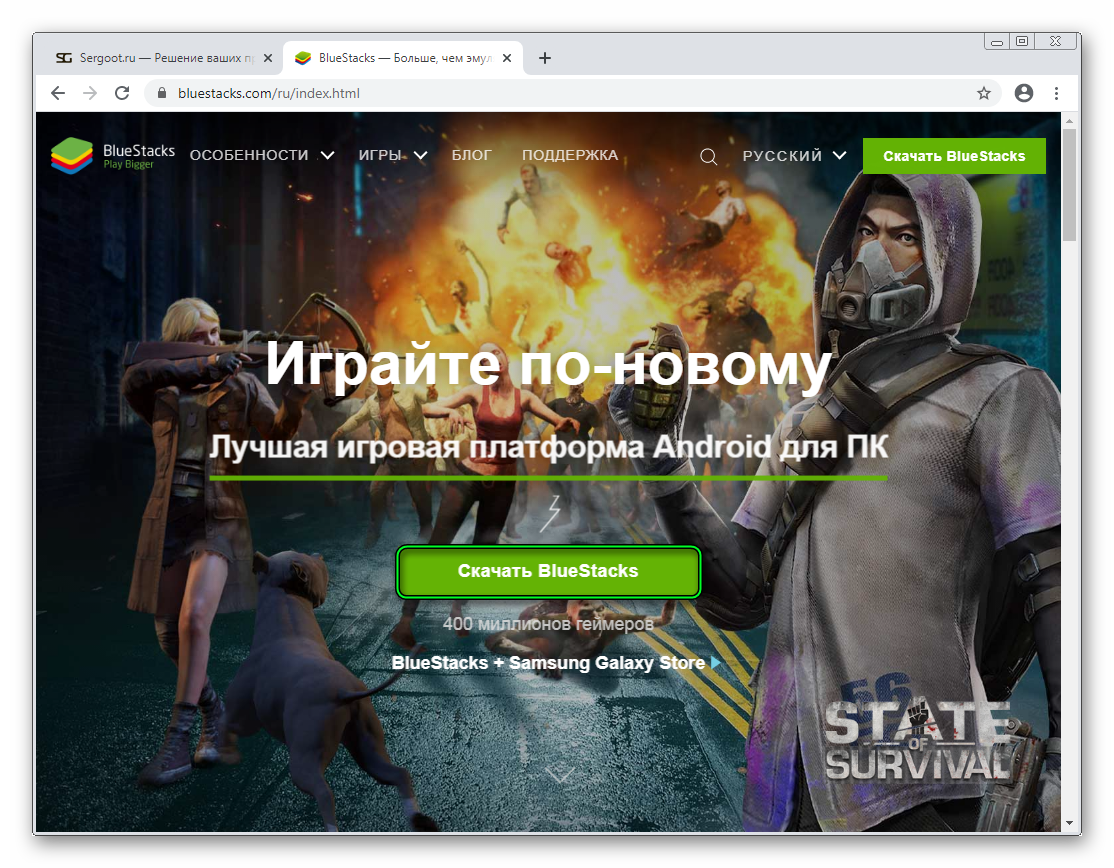
- Откройте файл BlueStacksInstallerXXX.exe. XXX – версия программы.
- Чтобы изменить каталог установки, кликните по отмеченному пункту.
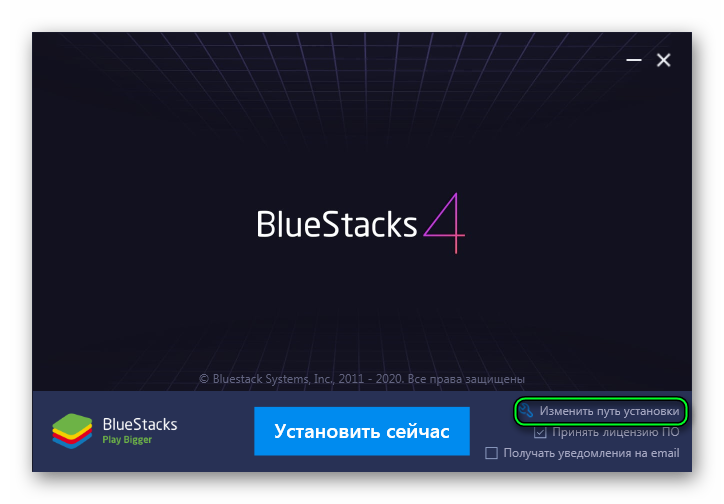
Но лучше оставить стандартный каталог.
- А для запуска процедуры нажмите на синюю кнопку.
- Начнется загрузка компонентов Блюстакс и их распаковка в систему. Процедура может занять несколько минут. В это время желательно не нагружать компьютер.
Запустить Android-эмулятор выйдет с помощью нового значка на рабочем столе Windows. Учтите, что в первый раз он будет настраиваться, так что загрузка затянется, затем она будет проходить гораздо быстрее.
Вам предложат авторизоваться в учетной записи Google. Желательно сделать это сразу же:
- В этом окошке кликните на кнопку «Войти».
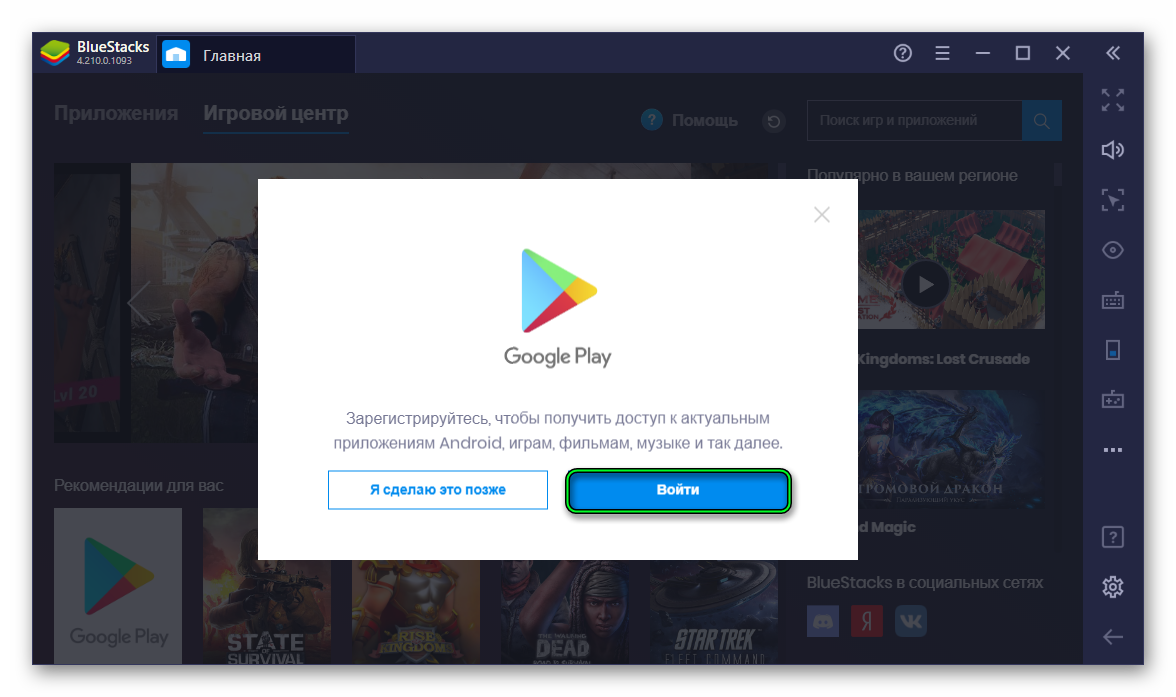
- Вновь нажмите «Войти» на вкладке Google Play Store.
- Введите телефон или email-адрес от своего аккаунта Гугл и нажмите Enter на клавиатуре. Этот же аккаунт используется для YouTube, карт, Gmail и на Android-устройствах.
- Аналогичным образом введите пароль.
- Кликните на кнопку «Принять».
- На странице «Сервисы Google» поочередно нажмите на «Еще» и «Принять».
- Подтвердите авторизацию.
В дальнейшем открыть магазин Play Store вы сможете, если на вкладке «Главная» посетите раздел «Приложения».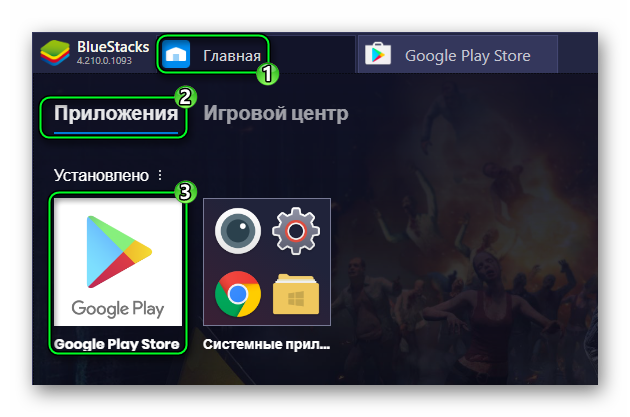
Отсюда вы сможете загрузить любые мобильные игры и другие приложения. Разберем эту процедуру на примере известной Королевской битвы PUBG Mobile:
- На главной странице магазина кликните по панели поиска.
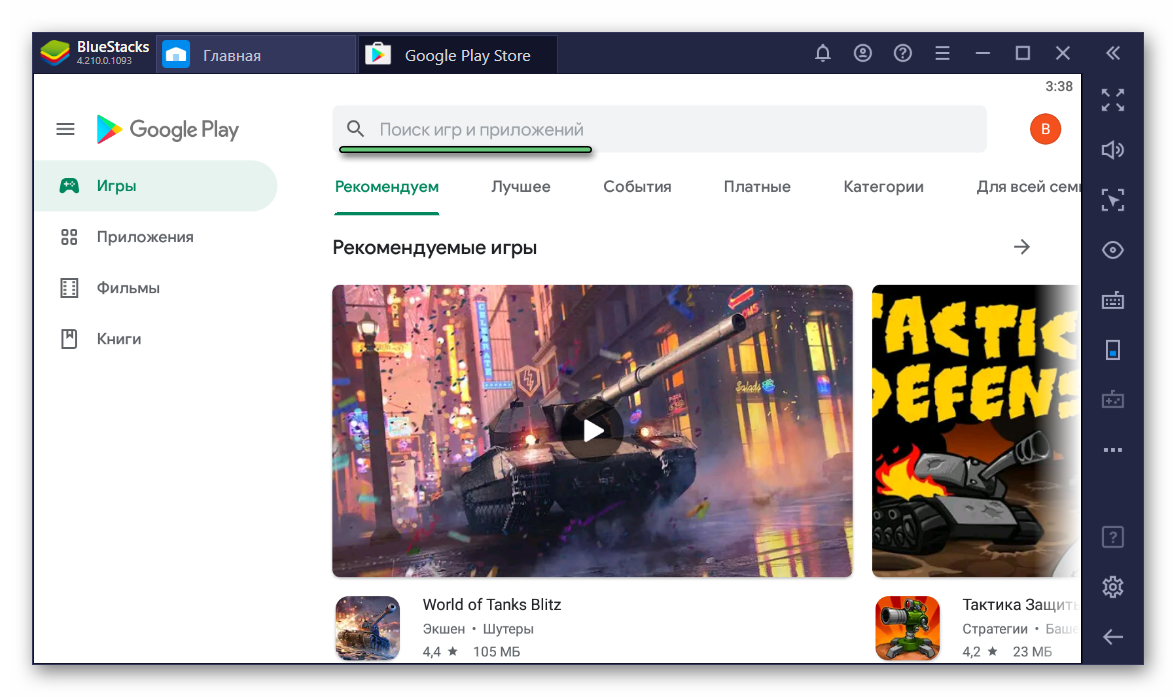
- Введите туда название приложения PUBG Mobile (или любое другое).
- Кликните по первой же подсказке из списка.
- Нажмите на кнопку «Установить».
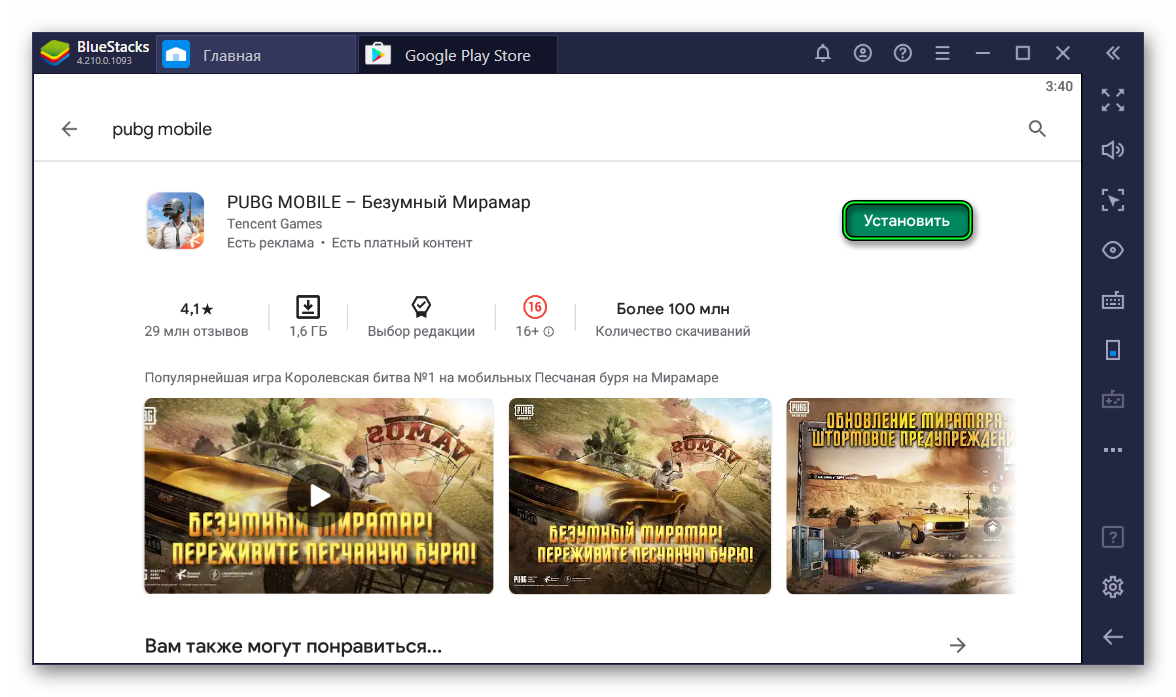
Запустить приложения получится с рабочего стола виртуального устройства Блюстакс.
Ну а в конце статьи хотелось бы упомянуть, как настроить эмулятор.
Пошаговая инструкция:
- Кликните по 2 выделенным значкам, чтобы перейти в меню параметров:
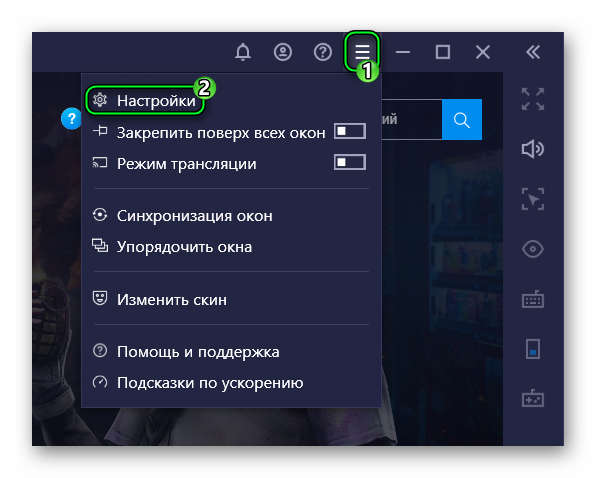
- Во вкладке «Экран» вы можете изменить ориентацию с горизонтальной на вертикальную и обратно. Здесь же задается разрешение экрана и DPI. Выбирать высокие значения стоит только на мощных компьютерах.
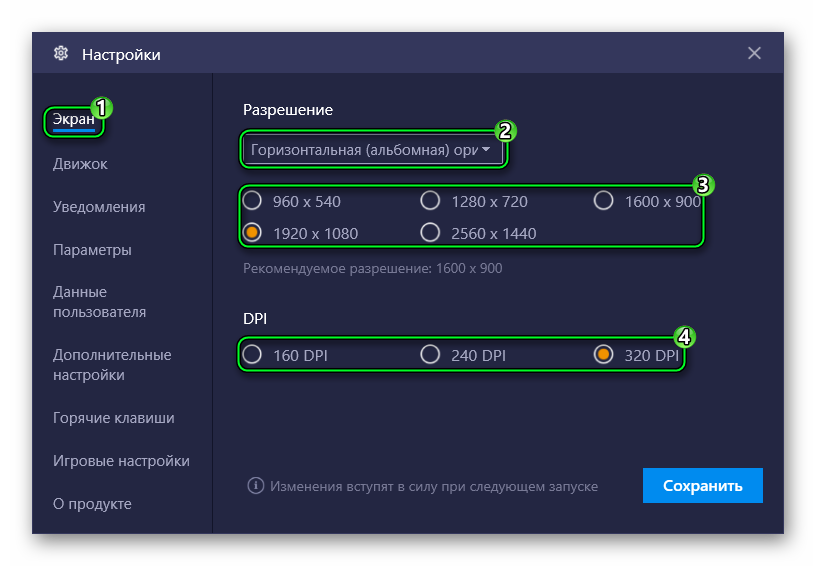
- Сохраните изменения, кликнув на соответствующую кнопку, и перезапустите эмулятор, если это потребуется.
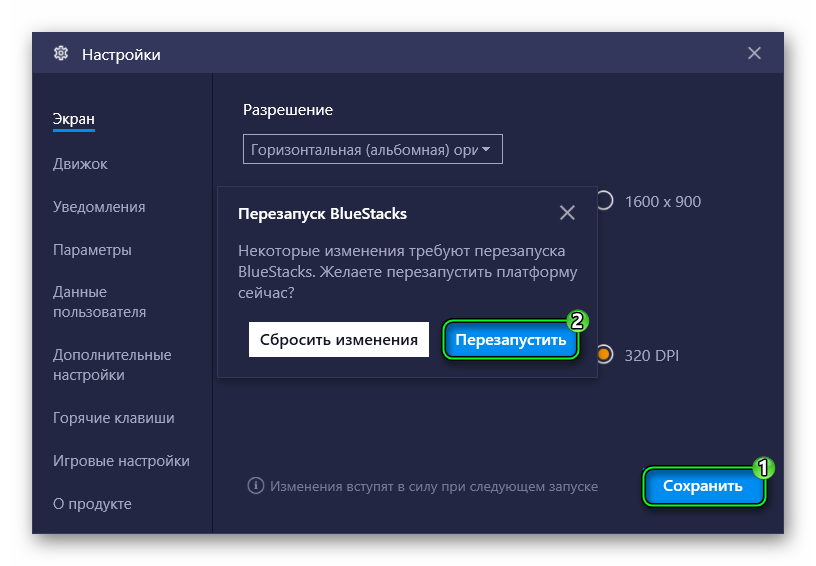
- Вновь перейдите на страницу параметров, как в первом шаге.
- Во вкладке «Движок» находятся продвинутые настройки. Пролистайте ее до блока «Производительность».
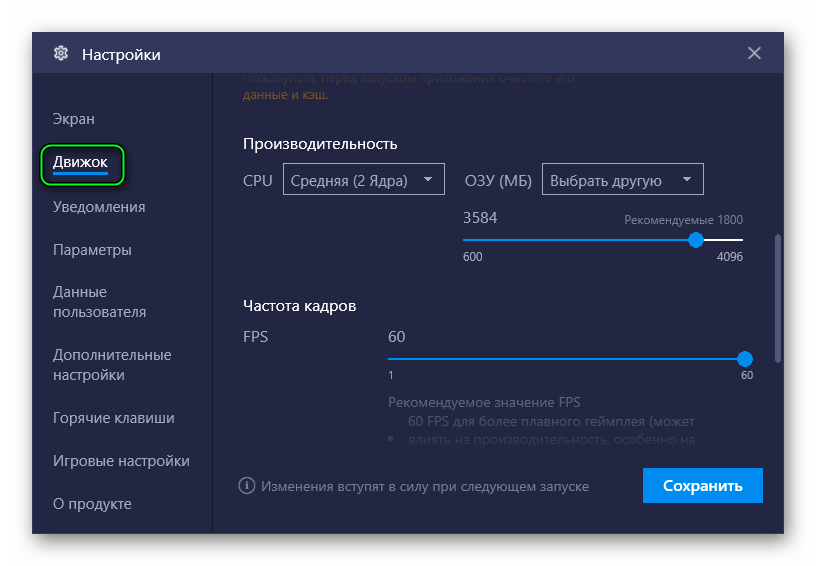
- Здесь можно изменить нагрузку на процессор (CPU) и объем оперативной памяти (ОЗУ), выделяемый для работы BlueStacks.
- А чуть ниже задается максимальная частота кадров.
- В конце также сохраните изменения.
Теперь эмулятор должен работать стабильно. В случае чего чуть снизьте настройки.
Бесплатно скачать Блюстакс на Виндовс 7
